Как исправить зависание обновлений приложений в Google Play в ожидании

Загрузка приложений из Google Play Store должна быть простым процессом. Однако иногда пользователи могут столкнуться с проблемой, когда примечание на
Вы должны быть в курсе растущего с каждым днем числа киберпреступлений и должны быть защищены от атак со стороны неавторизованных пользователей или рекламодателей; большинство людей используют VPN, APN, антивирус и другие вещи. Однако люди склонны избегать того факта, что помимо защиты наших устройств, мы также должны защищать наши пароли с помощью Best Password Manager.
С развитием технологий люди привыкают делать что-то онлайн, а не вручную, от банковского перевода до оплаты в маленьком уличном магазине, покупки товаров в Интернете, оплаты различных счетов, почти все теперь доступно онлайн.
По мере того, как количество вещей, которые мы можем делать в Интернете, увеличивается, с этим количеством приложений мы также можем увеличить, что означает разные идентификаторы и разные пароли для каждого отдельного веб-сайта, будь то приложение для подключения социальных сетей или приложение для банковских платежей.
Конечно, в среднем человек не сможет запомнить все свои пароли для каждого приложения. Поэтому большинство из нас либо используют один и тот же пароль для максимального количества приложений или веб-сайтов, либо мы используем простой и легкий пароль, такой как наша дата рождения, имя нашего домашнего животного или идентификатор электронной почты и т. д., который очень легко взломать и сделать. нас как жертву киберпреступления.
Вот почему нам также необходимо защищать наши пароли, а для этого нам нужен достойный менеджер паролей. Итак, сегодня мы собираемся поделиться некоторыми лучшими менеджерами паролей, которые вы можете использовать для безопасной защиты своих паролей.
Содержание
Что делает менеджер паролей?
Прежде чем мы рассмотрим список лучших менеджеров паролей, сначала поймите значение и функциональность менеджера паролей. «Менеджер паролей защищает ваш пароль, как и любой пароль любого приложения или веб-сайта, скрывая все ваши пароли.
Менеджер паролей предлагает надежные пароли и сохраняет их в безопасности, поэтому всякий раз, когда вы входите на любой из ваших любимых сайтов, «Менеджер паролей» автоматически подбирает соответствующий пароль. Вам просто нужно установить менеджер паролей, а затем, как и в банках, вы создаете надежный пароль для хранилища, и все деньги, хранящиеся в каждом шкафчике, будут в безопасности с их паролем.
Точно так же вы должны создать надежный мастер-пароль для хранилища, а остальные ваши пароли останутся в безопасности, защищенные внутри папки хранилищ вместе с соответствующим идентификатором каждого отдельного сайта.
Топ-10 лучших менеджеров паролей 2019
Теперь давайте взглянем на некоторые из лучших менеджеров паролей:
1. Робоформ
RoboForm — один из лучших менеджеров паролей, доступный для Mac, Android, Microsoft Windows и iOS.
Он идеально подходит для тех, кому нужен хороший, простой и безопасный менеджер паролей, который позволяет синхронизировать ваши пароли на разных платформах, таких как ноутбук, мобильный и настольный компьютер, вкладка и т. д., и вам нужно всего лишь заплатить 19,95 долларов США за один год.
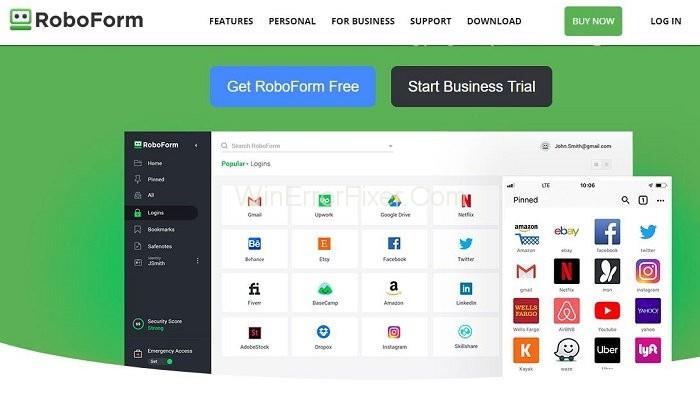
Вот список функций, которые предоставляет RoboForm:
1. Вы можете хранить несколько логинов даже в бесплатной версии.
2. Если вы решите купить его, вы получите семейные подписки, которые также предлагают до 5 пользователей.
3. Обеспечивает отличную интеграцию с просмотром.
4. Имеет генератор надежных паролей, который предлагает вам, какие специальные символы вы должны использовать для создания надежного пароля, и следит за тем, чтобы вы не использовали один и тот же символ в разных паролях.
5. Это дает вам возможность легкого и мгновенного входа в систему в случае чрезвычайной ситуации.
6. Простая синхронизация паролей на разных платформах и облачное резервное копирование.
Не пропусти:
2. Безопасный пароль KeePass
Некоторым из вас этот менеджер паролей может показаться немного устаревшим или устаревшим, но я бы посоветовал попробовать KeePass в качестве менеджера паролей хотя бы на вашем устройстве. KeePass Password Safe предлагает множество функций, на которые стоит обратить внимание.
Это легко настраиваемое приложение для управления паролями.
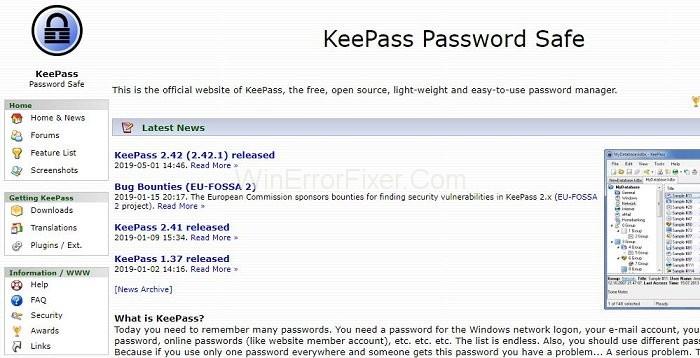
Давайте взглянем на возможности KeePass Password Safe:
1. KeePass Password Safe — это менеджер паролей с открытым исходным кодом, который обеспечивает простую и мгновенную проверку любых возможных уязвимостей кода.
2. Вы можете легко настроить множество опций, которые он предлагает.
3. Может быть установлен через USB-порты, что означает, что вы можете запускать KeePass на своем устройстве с другого устройства, использующего USB, без фактической установки его на свой ПК.
4. Он предоставляет вам поддержку нескольких пользователей и расширяемый набор функций с различными загружаемыми плагинами.
5. Генератор безопасных паролей поможет вам создать подходящие логины, особенно для тех надоедливых сайтов, которым всегда нужны пароли в очень специфических формах.
3. Размытие
Он поставляется в обеих версиях, т. е. бесплатной и платной; последний поставляется с базовой ценой 39 долларов в год.
Вы можете считать Blur одним из лучших менеджеров паролей из-за большого разнообразия онлайн-функций, которые вы могли не найти ни в одном другом продукте в прошлом.

Blur можно установить на любую платформу, такую как Mac, Windows, iOS и Android.
Давайте посмотрим на ряд функций, которые предоставляет Blur:
1. Наиболее важной особенностью Blur является его концепция цифрового кошелька, которая позволяет и помогает вам общаться, с одной стороны, одновременно защищая вашу личность, с другой стороны.
2. Это спасает вас от преступлений, связанных с онлайн-платежами, позволяя вам создать одноразовый номер кредитной карты, который поможет вам скрыть ваши настоящие цифры.
3. Он предоставляет вам два файла хранилища, один из которых является локальным, а другой — облачным хранилищем, что означает, что у вас есть большое пространство для хранения всей вашей информации.
4. Еще одной уникальной особенностью Blur является виртуальный номер телефона, т. е. Blur позволяет вам создать виртуальный номер телефона, чтобы вы больше никому не сообщали свой настоящий номер.
5. Короче говоря, Blur решает почти все ваши проблемы, связанные с паролями, поскольку это комплексное решение, которое также защищает вашу конфиденциальность, пароли и платежи.
4. Хранилище Зохо
Zoho Vault предназначен для команд, использующих и работающих в группе, по базовой цене 12 долларов США в год без минимального количества пользователей.

Наряду с этим, он также предлагает бесплатную версию для отдельных лиц с пробным периодом. Zoho Vault работает в браузерах Chrome, Firefox, Safari, а также на устройствах Mac, платформах Windows, iOS и Android.
Теперь давайте посмотрим на возможности Zoho Vault:
1. Компания предлагает вам поддержку клиентов, которая работает пять дней в неделю, то есть с понедельника по пятницу 24 часа, на случай, если у вас возникнут какие-либо проблемы с вашими паролями.
2. Вы можете добавить до 5 участников для командного использования для Pro и Enterprise версии Zoho Vault Password Manager.
3. Профессиональная версия Zoho Vault стоит около 48 долларов в год, тогда как корпоративная версия стоит около 84 долларов в год.
4. Zoho Vault очень эффективно работает в малом бизнесе с системами федеративного входа SSO.
5. EnPass
EnPass Password Manager очень хорошо и эффективно работает на любой платформе, включая Microsoft Windows, Mac, Android, Linux, BlackBerry и iOS. Он позаботится обо всех ваших паролях, номерах социального страхования, вашей кредитной карте и банковских реквизитах, а также почти обо всех учетных данных, чтобы обеспечить вашу безопасность и защиту от любых злонамеренных действий.
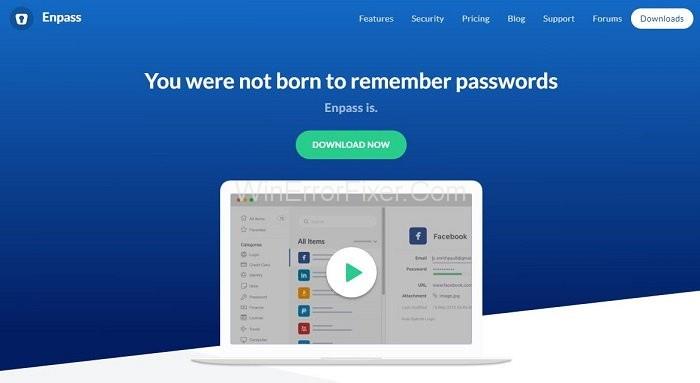
EnPass предлагает вам небольшое количество функций, и теперь давайте рассмотрим эти функции:
1. EnPass также предлагает версию с портом USB, что означает, что вы можете использовать EnPass, даже если он не установлен на вашем устройстве.
2. Он предлагает версию с единовременной оплатой для устройств iOS, в которой вам нужно заплатить всего 9,99 долларов США в качестве единовременной платы за ее использование.
3. EnPass больше фокусируется на сохранении ваших данных в локальном хранилище, а не в облачном хранилище, поэтому вероятность взлома ваших паролей снижается.
4. Предлагает синхронизировать архивы паролей; вы можете легко синхронизировать свои пароли на разных устройствах, используя iCloud, Own Cloud, Google Drive и т. д.
5. EnPass не требует от пользователя регистрации или регистрации, что означает, что вы анонимны даже для EnPass.
6. Это помогает вам создавать надежные пароли, предлагая вам, как создавать надежные пароли и какие уникальные характеристики вы должны использовать.
7. EnPass предлагает различные хранилища, чтобы вы могли сохранять разные пароли среды в разных папках хранилища.
6. ПСОНО
Менеджер паролей, такой как psono.com , предлагает надежные пароли и обеспечивает их безопасность, поэтому всякий раз, когда вы входите на любой из ваших любимых сайтов, «Менеджер паролей» автоматически подбирает соответствующий пароль.
Вам просто нужно установить менеджер паролей, а затем, как и в банках, вы создаете надежный пароль для хранилища, и все деньги, хранящиеся в каждом шкафчике, будут в безопасности с их паролем.
Точно так же вы должны создать надежный мастер-пароль для хранилища, а остальные ваши пароли останутся в безопасности, защищенные внутри папки хранилищ вместе с соответствующим идентификатором каждого отдельного сайта.
7. LogmeOnce
Это один из лучших менеджеров паролей, который вы должны попробовать на своем устройстве, но первое, что вам нужно знать о LogmeOnce, это то, что он поставляется в 4 разных версиях. Во-первых, это бесплатная Премиум-версия, затем профессиональная версия с оплатой 12 долларов в год, затем Окончательная версия с оплатой 39 долларов в год и, наконец, бизнес-версия с единым входом.
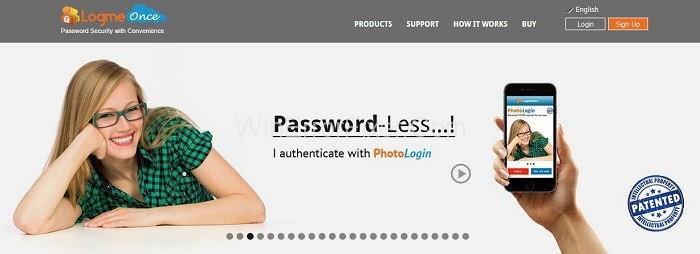
LogmeOnce предлагает широкий спектр функций, которые перечислены ниже:
1. Мобильная версия LogmeOnce имеет функцию Mug Shot, которая защищает ваш телефон и делает снимок, если кто-то пытается взломать ваш мобильный телефон.
2. LogmeOnce сохраняет ваши данные как в локальном, так и в облачном хранилище, а также позволяет синхронизировать ваши пароли на разных устройствах через облачное устройство.
3. Он предлагает функцию единого входа, то есть функцию единого входа, с помощью которой вы можете войти в систему или получить доступ ко всем своим паролям одним щелчком мыши.
4. Это легко настраиваемое программное обеспечение, которое вы можете легко настроить в соответствии с вашими потребностями или вкусом.
5. LogmeOnce также предлагает вам еще один уровень безопасности и удобства, например, биометри��еский отпечаток пальца, который позволяет вам мгновенно входить в систему одним касанием пальца на Android и iPhone/iOS/iPad.
6. Позволяет вам просматривать конфиденциально и безопасно и избежать шансов, что за вами будут следить.
8. ЛастПасс
По мнению пользователей, это не последний, а один из лучших менеджеров паролей, которым пользуются 13,5 миллионов человек. LastPass поставляется в 3 различных предложениях, включая бесплатную версию, премиум-версию за 3 доллара в месяц и семейную версию за 4 доллара в месяц с поддержкой до 6 пользователей.
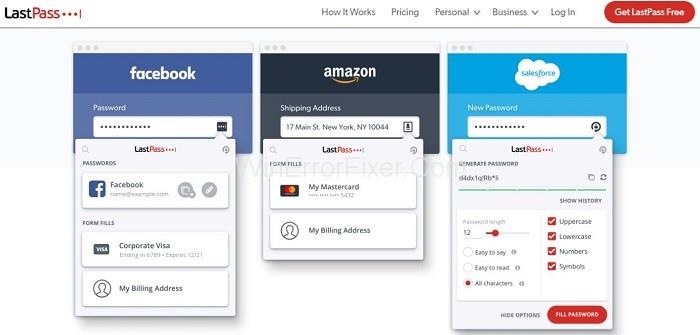
Он предлагает широкий спектр функций, на которые стоит обратить внимание:
1. LastPass сохраняет все ваши цифровые записи о вашем членстве в различных приложениях, ваши пароли Wi-Fi и т. д.
2. Он предлагает вам автоматическую смену пароля.
3. LastPass сохраняет всю вашу информацию и данные в облачном хранилище, а не в локальном хранилище.
4. Он легко синхронизирует ваши пароли на всех ваших устройствах за один раз.
Рекомендуемые:
Вывод
Если мы пропустили какой-либо из лучших менеджеров паролей, расскажите нам о них в разделе комментариев! Вы также можете щелкнуть здесь, чтобы ознакомиться с нашим последним списком программного обеспечения для редактирования видео !
Загрузка приложений из Google Play Store должна быть простым процессом. Однако иногда пользователи могут столкнуться с проблемой, когда примечание на
Если вы часто используете ChatGPT, чтобы прояснить все ваши запросы, невозможность поиска по предыдущим разговорам может оказаться для вас серьезным обломом.
Facebook Marketplace — отличная платформа, которую можно использовать, если вы хотите продать часть своих неиспользованных вещей или хотите что-то купить. Но это может
Телевизор LG — ваш доступ к более чем 100 программам. Контент варьируется от новостных и спортивных каналов до популярных фильмов и сериалов. Вы можете смотреть контент из
Если вы используете Skype для работы, скорее всего, наступит момент, когда вам нужно будет проверить что-то в истории чата. Когда вы пытаетесь найти
Планшеты Amazon Fire выделяются в этой категории устройств благодаря отличным характеристикам и привлекательной цене. Но как бы их ни хвалили технари,
Компьютеры Mac популярны среди работников во многих областях благодаря своему элегантному дизайну и расширенным возможностям. Они имеют множество функций, которые можно
Хотите добавить или встроить видео YouTube на свой сайт или страницу WordPress? Наше подробное руководство шаг за шагом проведет вас через весь процесс.
Узнайте, как редактировать боковую панель вашего веб-сайта WordPress, чтобы разместить важный контент и улучшить навигацию.
Хотите знать, как получить возмещение за заказ DoorDash? Узнайте обо всех способах возврата средств, сроках возврата и многом другом.
В «Легенде о Зельде: Слезы Королевства» (TotK) более 150 святынь. Это огромная часть опыта, и вы завершите первые несколько
Можете ли вы проверить чужие лайки в Instagram? Даже если вы уже какое-то время пользуетесь Instagram, вам еще есть чему поучиться. Это простой
Некоторые пользователи Instagram доходят до того, что применяют стратегию «подписка-отписка», которая в последнее время кажется обычным явлением. Они будут следовать за вами в попытке получить
Узнайте, как решить проблему «Камера не найдена» на Chromebook с помощью этих возможных решений, чтобы вернуться к работе.
Публикация — важная часть ведения блога на WordPress. Именно так вы выпускаете свой контент в мир. Посты могут содержать что угодно: от информации о вашем
Если вы заметили серый крестик рядом с именами Snapchat вместо значка камеры, вы не одиноки. Однако платформа не дала никаких официальных объяснений.
Метки — незаменимые функции Google Maps, которые помогают нам легко находить места. Однако карта, наполненная флажками и флажками, куда бы вы ни посмотрели, может оказаться
Видео намного интереснее со звуковым сопровождением. Независимо от того, добавляете ли вы музыкальное настроение для привлечения аудитории или накладываете звуковые эффекты поверх видео, Canva
Поиск данных в электронной таблице может стать кошмаром, если они не организованы эффективно. К счастью, электронные таблицы Microsoft Excel дают пользователям возможность систематизировать
X — одна из крупнейших социальных сетей с более чем 350 миллионами активных пользователей в месяц. Однако вполне естественно хотеть время от времени отключаться


















